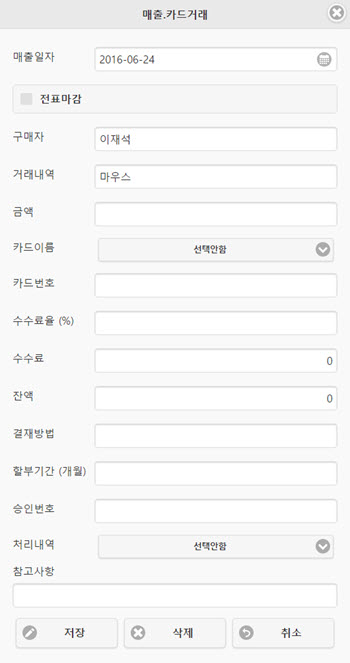매출 전표는 PC버전의 매출 전표와 동일한 기능을 제공합니다.
매출 전표를 작성합니다.
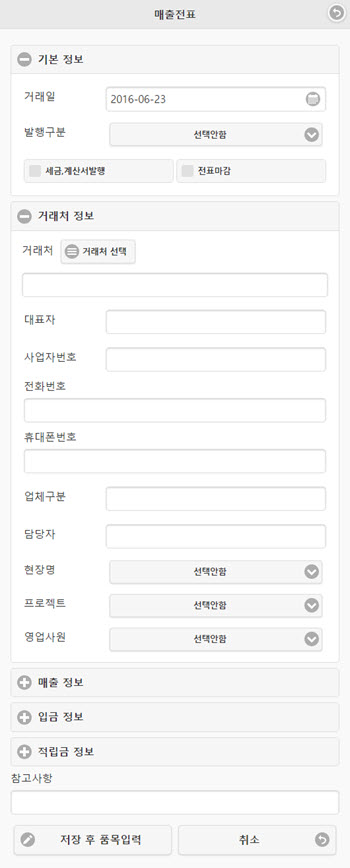
[저장 후 품목입력] 버튼 선택하여 품목을 입력합니다.
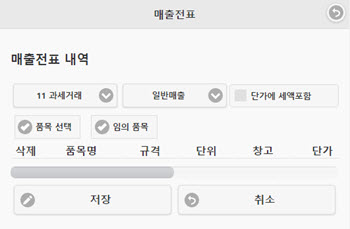
매출 정보, 입금 정보, 적립금 정보를 입력합니다.
입금 정보는 직접 입력이 가능하며, [현금입금],[은행입금],[어음기록],[카드입금] 각각의 버튼을 선택하여 입력도 가능합니다.
*각각의 버튼을 선택하여 입력시 PC버전에 해당 내역을 확인할 수 있습니다.
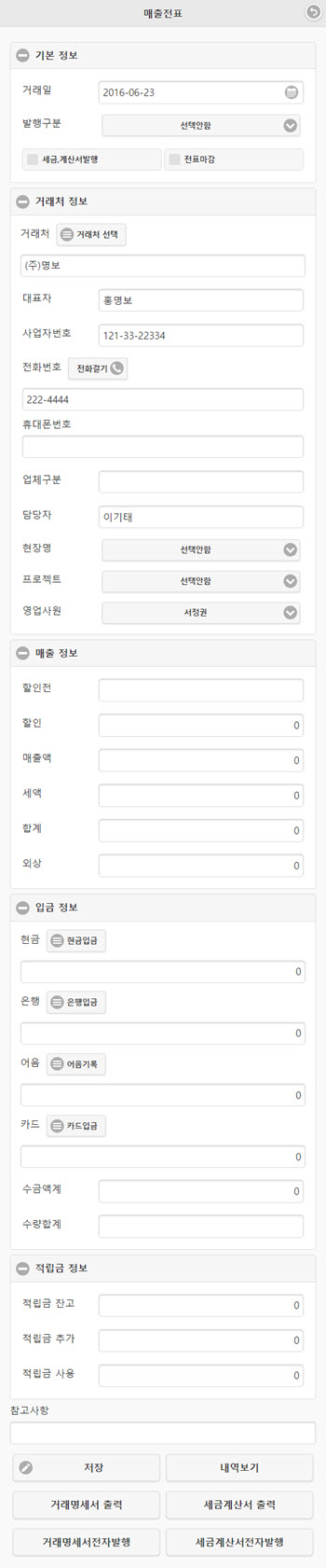
[저장] 버튼 선택시 저장합니다.
[내역보기] 버튼 선택시 품목을 보여줍니다.
[거래명세서 출력] 버튼 선택시 PC 버전의 거래명세서 / 영수증 발행과 동일 기능으로 PDF를 생성합니다.
[세금계산서 출력] 버튼 선택시 PC 버전의 세금계산서 / 계산서 발행과 동일 기능으로 PDF를 생성합니다.
[거래명세서 전자발행] 버튼 선택시 PC 버전의 거래명세서 / 영수증 발행과 동일 기능으로 전자 발행합니다.
[세금계산서 전자발행] 버튼 선택시 PC 버전의 세금계산서 / 계산서 발행과 동일 기능으로 전자 발행합니다.
입금정보 - [현금입금] 버튼 선택시 해당 항목들을 선택 또는 입력하고 저장합니다.
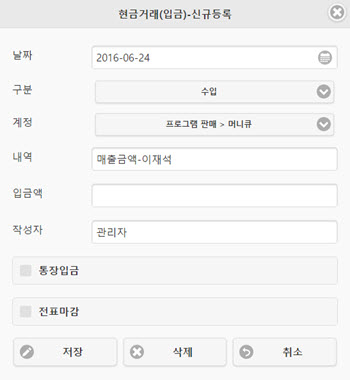
입금정보 - [은행입금] 버튼 선택시 해당 항목들을 선택 또는 입력하고 저장합니다.
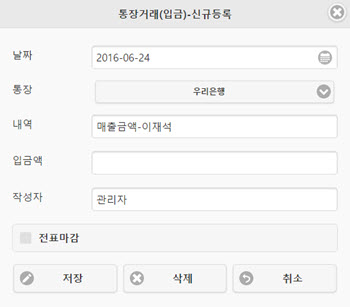
입금정보 - [어음기록] 버튼 선택시 해당 항목들을 선택 또는 입력하고 저장합니다.
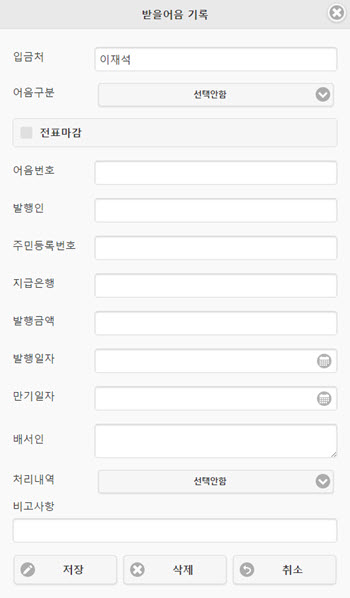
입금정보 - [카드입금] 버튼 선택시 해당 항목들을 선택 또는 입력하고 저장합니다.